【MiniTool Partition Wizard中文版】MiniTool Partition Wizard下载 v11.4 绿色版
软件介绍
MiniTool Partition Wizard中文版是一款非常实用的电脑磁盘管理工具,强悍的功能,轻松完成对磁盘的组织和管理,复制,合并,扩展,擦除,删除等操作,提供了很大的灵活性,给你的磁盘使用带来了全新的认识。
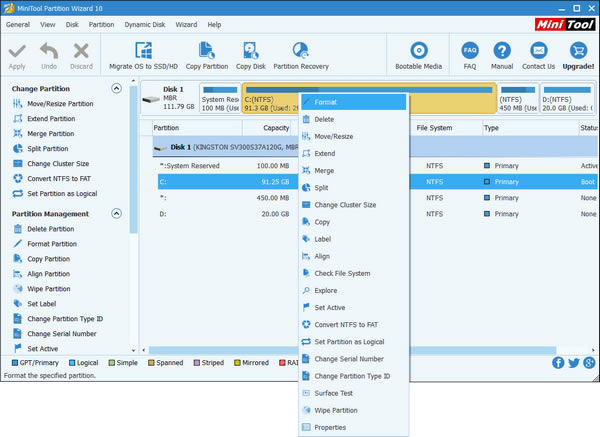
软件特色
创建,复制,扩展,调整大小,合并,拆分分区;
格式化,擦除和删除分区;
复制硬盘,动态磁盘,UEFI启动盘;
移动动态磁盘的引导/系统卷;
转换NTFS,GPT磁盘,MBR磁盘,动态磁盘,基本磁盘;
轻松将分区设置为逻辑,主分区或活动分区;
隐藏和取消隐藏驱动器,设置标签或驱动器号;
重建MBR,支持RAID;
测试磁盘表面和分区表面;
MiniTool Partition Wizard官方版支持基于4096字节扇区的硬盘;
热扩展分区,无需重启;
软件功能
【多合一磁盘分区管理器】
MiniTool分区管理器软件为数据恢复提供了两个完美的解决方案。当您努力恢复已删除的文件并从损坏,格式化和无法访问的驱动器中恢复丢失的数据时,分区恢复向导可以快速找到并恢复丢失的分区,而数据恢复功能仅能达到分数。
【强大的磁盘克隆工具】
磁盘克隆或系统迁移最常用于备份和升级硬盘驱动器。当您被迫进行即时备份时,磁盘克隆可以完美地工作。通过系统迁移,您可以在一段时间内对新磁盘执行操作。无需花费数小时来重新安装操作系统和应用程序。
【全面磁盘诊断主机】
作为全面的磁盘检查大师,MiniTool分区向导可以衡量磁盘的读写速度,分析计算机上的磁盘使用情况,验证卷的文件系统完整性并修复逻辑文件系统错误,并快速检测驱动器上是否存在损坏的扇区。
MiniTool Partition Wizard破解版修复PS4复制更新文件慢问题的方法
MiniTool Partition Wizard中文版怎么用
1、首先下载安装MiniTool Partition Wizard,之后打开它。
2、左键单击选择需要调整的分区(1)然后点击右键选择“Move/Resize”(2)。通过拖动(1将鼠标指针放在右边界显示当鼠标如图中显示的时候向左拖动)或是手动输入方式(2)调整分区大小。
3、调整完成后点击“OK”。点击OK后将会看到分区列表中下面将会多出一排未划分的空间。
4、创建新的分区,首先鼠标左键点击未分配空间,然后点击鼠标右键(1),在弹出的右键菜单中选择“Create”(2)。
5、选择分区类型“Logical”(1),然后拖动选择分区大小(2)也可以通过手动来输入大小,最后点击“OK”(3)来确定。示例划分3个分区,将第二个分区设置为120G。
第一:同样的方法对剩下的未分配空间来创建新的分区,选择左上角“Apply”确定修改。
第二:,在弹出的“Apply Changes”对话框中选择“YES”。程序将会提示drive C:在使用中,无法完成操作,请点击“Restart Now”来重启并继续操作,如果电脑有运行其他程序或是资料请先保存后在操作。
第三:重启后的操作全是自动操作不需要在任何设置或是调整,请耐心等待即可
A,重启后开始欢迎进入 Partition Wizard
B,开始修改分区,硬盘信息,新的分区大小
第四:继续调整中,等待完成将会自动重启。
6、重启完进入系统后分区就变成了调整后的分区,同时系统恢复功能并能正常使用。
……
点击下载系统软件 >>本地高速下载
点击下载系统软件 >>百度网盘下载